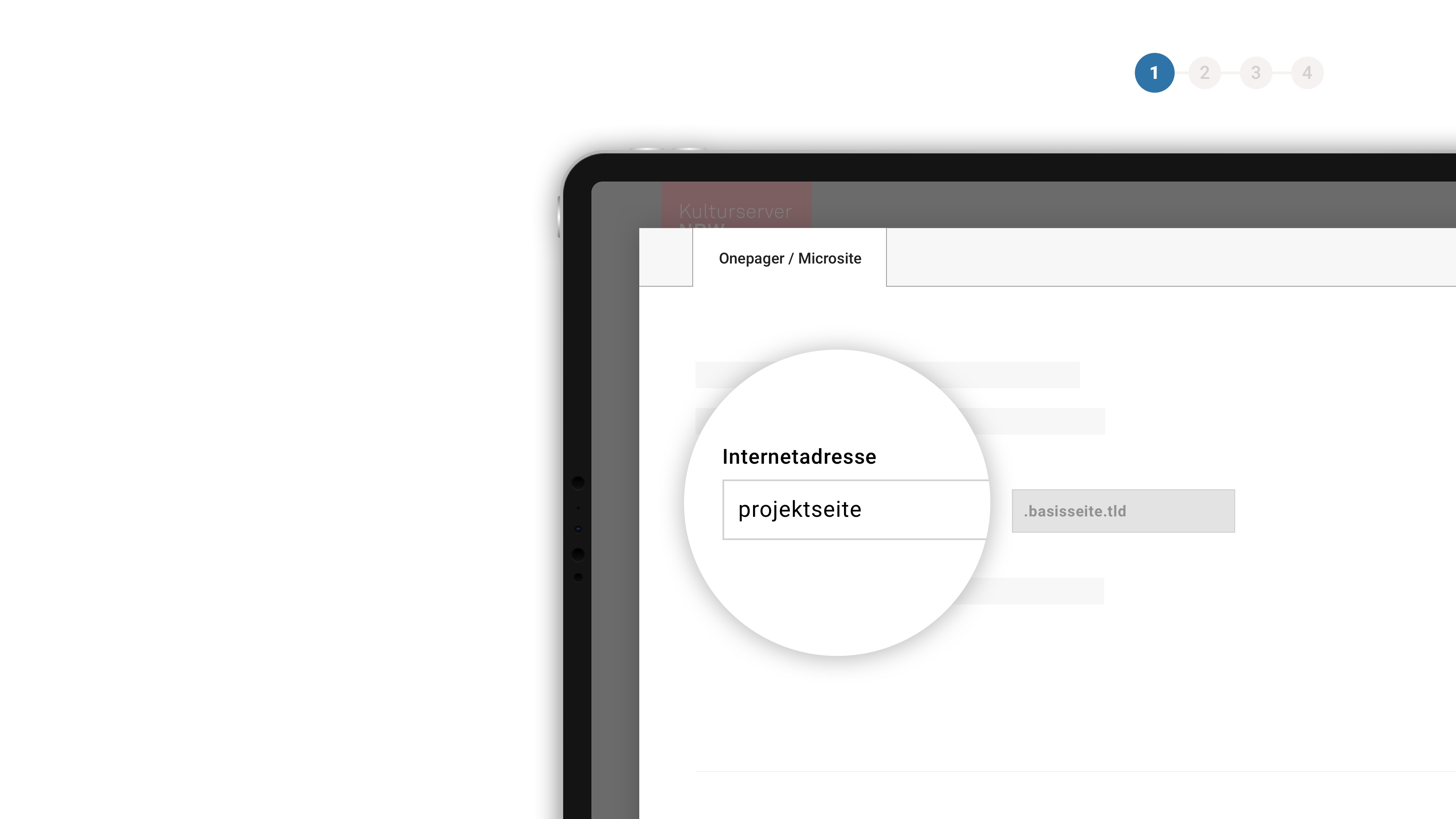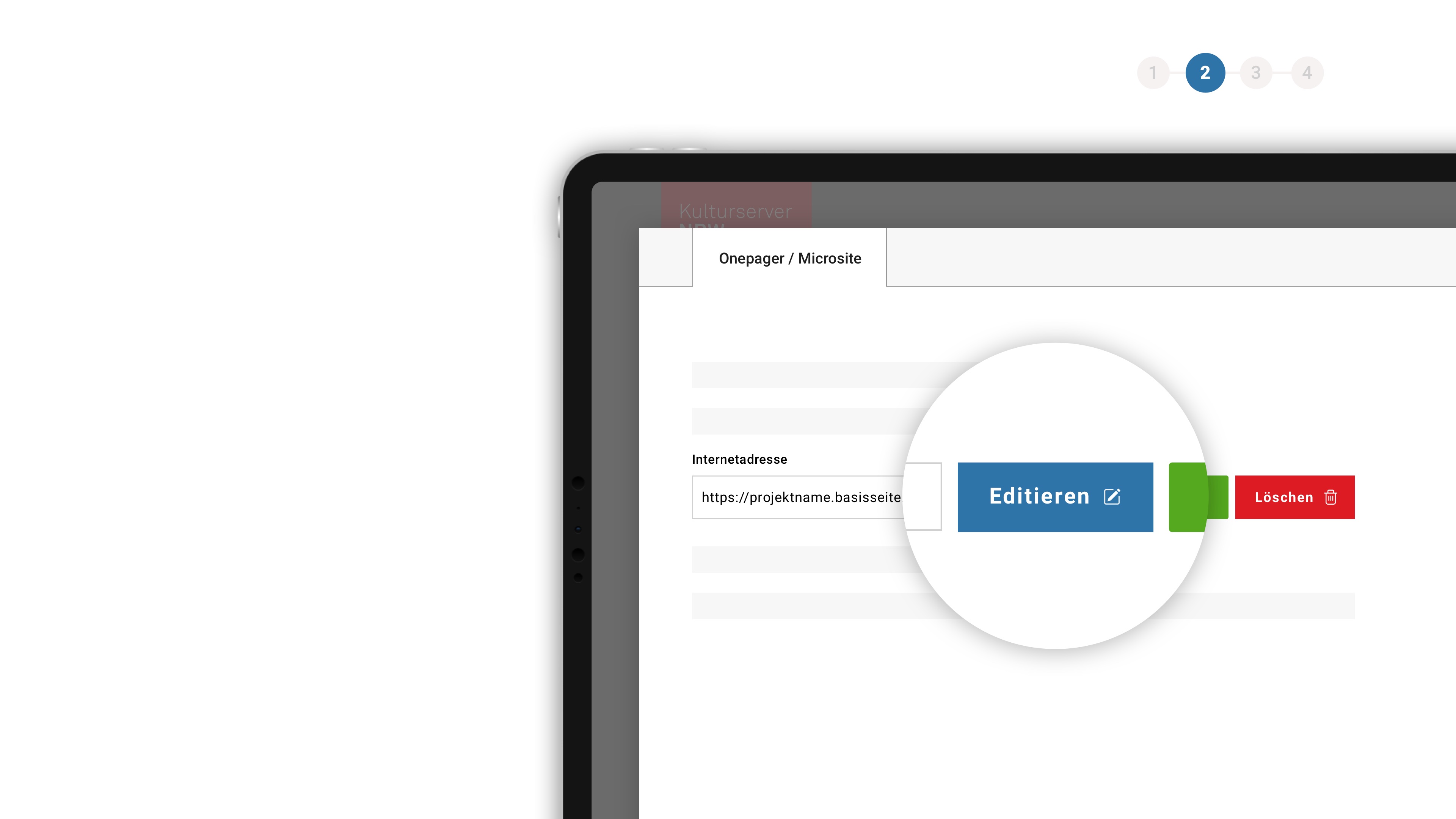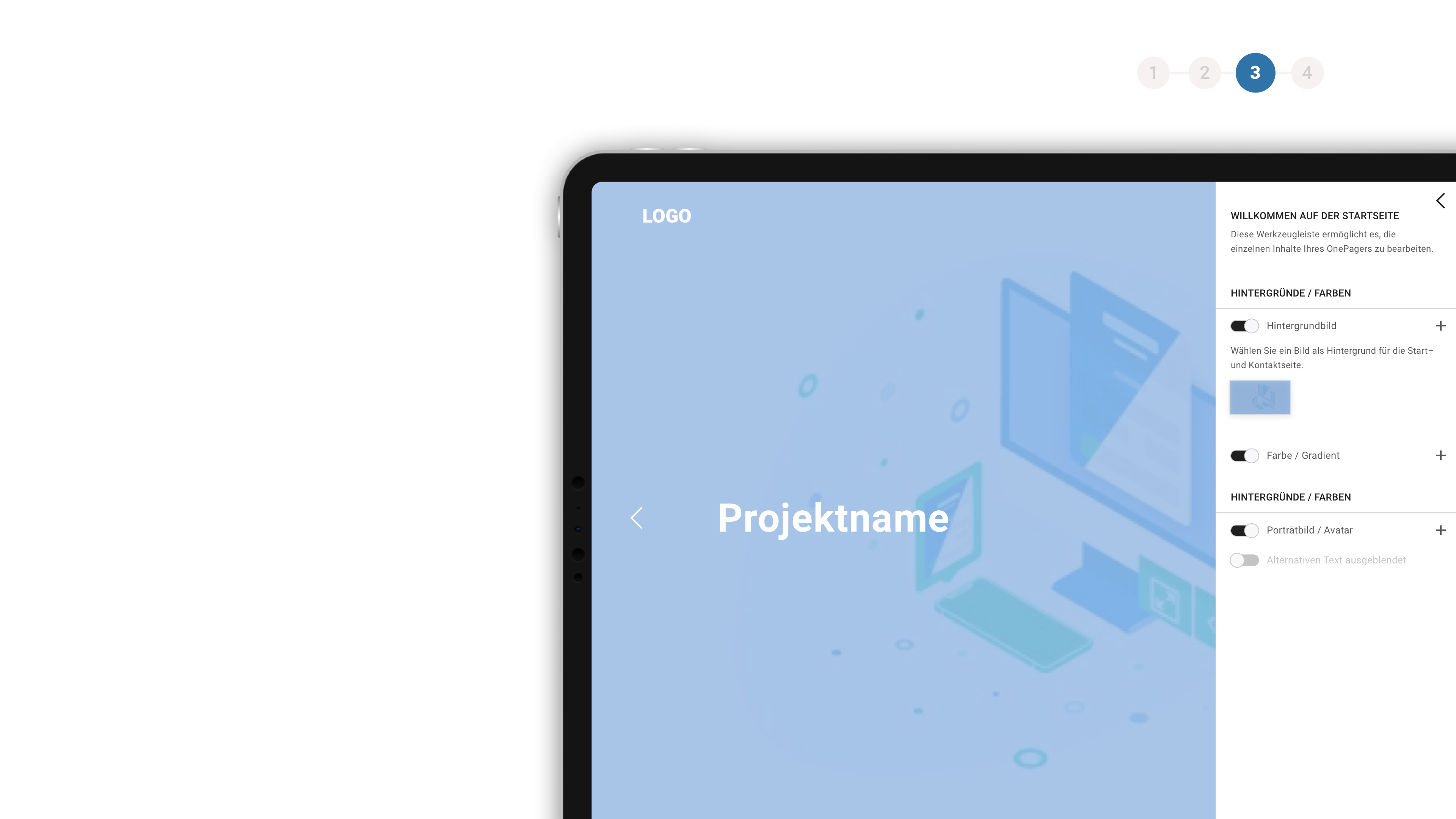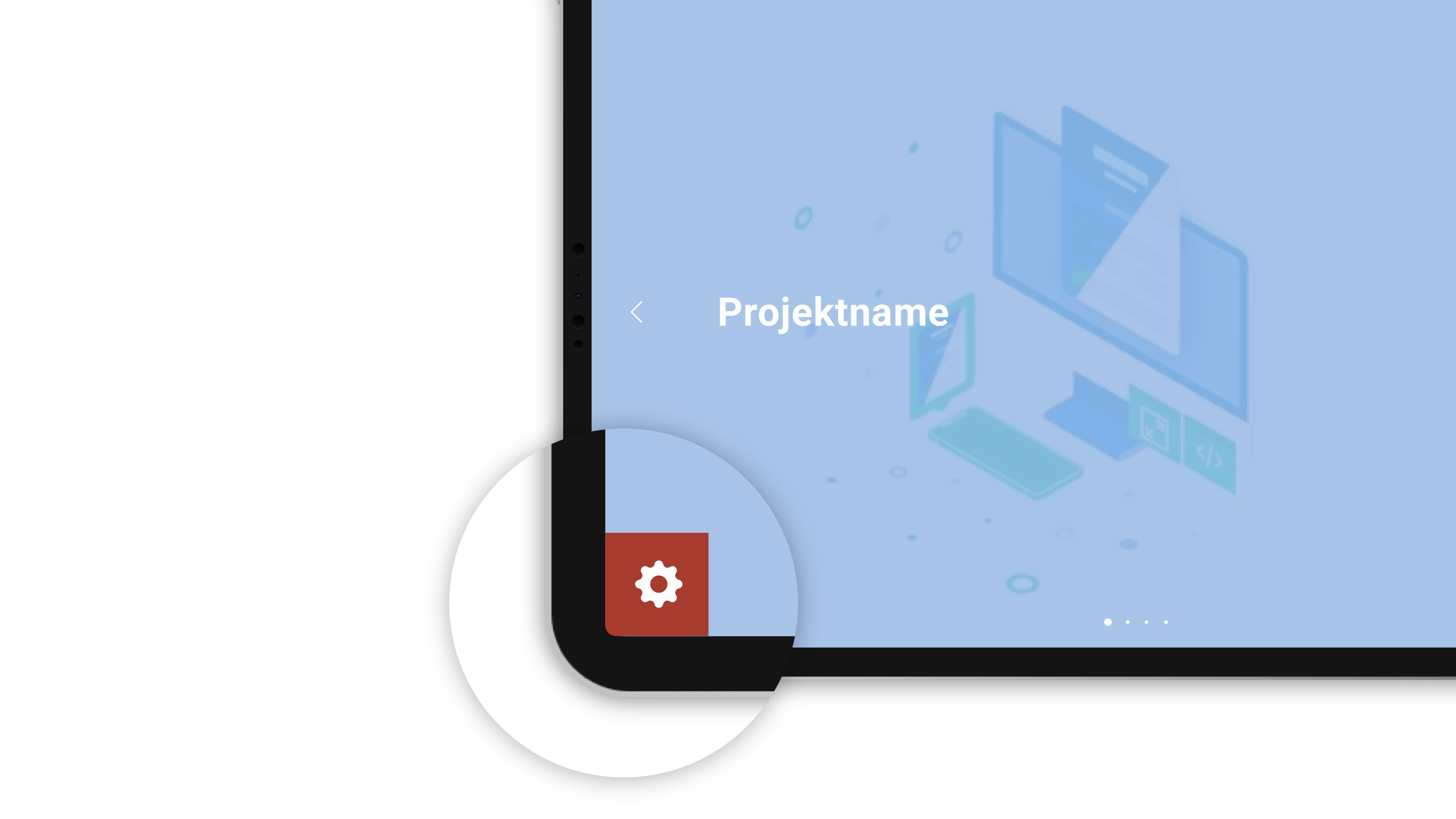Infos zum Web-Shop - DES
Sie können Karten auch im Internet kaufen.
Dafür haben wir unseren Webshop.
Gehen Sie auf die Internet-Seite vom Webshop.
So können Sie eine Karte kaufen.
Hier kommen Sie zum Webshop
Wir erklären Ihnen, wie es geht:
Alle Veranstaltungen sind nach Datum sortiert.
Klicken Sie auf Karten oder Restkarten.
Sie können oben auch einstellen,
welche Veranstaltungen der Shop zeigen soll.
Klicken Sie dafür auf: Keine Filter gesetzt.
Wählen Sie dann einen Filter:
Ab Datum:
Der Shop zeigt Ihnen alle Veranstaltungen
ab dem Datum, das Sie auswählen.
Wochentage:
Der Shop zeigt Ihnen alle Veranstaltungen
an Wochentagen, die Sie auswählen.
Titel von A-Z:
Wählen Sie die Veranstaltung aus,
für die Sie Karten kaufen wollen.
Der Shop zeigt Ihnen dann nur
die Termine für diese Veranstaltung.
Sie sehen nun einen Plan vom Saal.
Wählen Sie zuerst den Platz aus, den Sie haben wollen.
Graue Plätze sind schon weg.
An den anderen Farben erkennen Sie,
wie teuer der Platz ist.
Die Preise stehen links neben dem Plan.
Die gelben Plätze sind ganz teuer,
die pinken, blauen und grünen Plätze sind billiger,
die roten Plätze sind ganz billig.
Wenn Sie den Platz ausgewählt haben,
sehen Sie, welche Ermäßigungen möglich sind,
zum Beispiel Schüler/Kinder bis 21. J
Der ganz normale Preis heißt Web-Buchung.
Sie können sich mehrere Karten aussuchen.
Alle Karten liegen dann oben im Warenkorb.
Sie können sich alle Karten nochmal ansehen.
Dazu klicken Sie auf das Zeichen Auge.
Sie können die Karte ändern.
Dazu klicken Sie auf das Zeichen Stift.
Sie können eine Karte löschen.
Dazu klicken Sie auf das Zeichen Papierkorb.
Zusätzlich zu einer Oper können Sie einen
Gutschein für ein Programmheft kaufen.
Diesen Gutschein tauschen Sie bei der Vorstellung
in das Programmheft um.
Programmhefte gibt es an den Eingängen zum Saal.
Die Texte im Programmheft sind in Alltags-Sprache,
darin sind viele Fotos.
Sie bezahlen erst am Ende von der Bestellung
für alle Karten im Warenkorb.
Bitte klicken Sie beim Bezahlen nicht auf Zurück.
Damit beenden Sie das Bezahlen.
Sie müssen einen Haken setzen bei
Datenschutzbestimmung und AGB
Dazu haben Sie ein kleines Feld.
Wenn Sie geklickt haben,
ist da ein gelber Haken.
Beachten Sie auch unsere Regeln.
Unsere Regeln stehen in den AGB .
Die AGB sind nicht in Leichter Sprache.
So können Sie Ihre Karte bekommen:
Das wählen Sie aus bei Versandoptionen.
Sie haben drei Möglichkeiten.
Wählen Sie ihre Versand-Art mit einem Klick
in den Kreis davor aus.
Ihr Wunsch hat dann einen gelben Punkt.
Wir schicken Ihnen die Karte in einer E-Mail.
Sie bekommen dann einen QR-Code.
Sie können den QR-Code
auf Ihrem Smartphone speichern.
Oder sie können das PDF in ihrer E-Mail ausdrucken.
Dies heißt Ticketdirekt Mobil.
Wir schicken Ihnen die Karte in einer E-Mail.
Sie bekommen dann einen QR-Code.
Dieser QR-Code wird in einer App gespeichert.
Dies heißt Ticketdirect Wallet.
Wir schicken Ihnen die Karte mit der Post.
Nach Deutschland geht das bis 10 Tage vor der Vorstellung.
Ins Ausland geht das bis 20 Tage vor der Vorstellung.
Dies heißt Postversand.
Sie bekommen vom Shop noch eine E-Mail.
In der E-Mail steht,
dass Ihre Bestellung fertig ist.
Karten ausdrucken:
Sie müssen Ihre Karte nicht ausdrucken.
Sie können den QR-Code von der Karte auch auf dem Mobil-Telefon zeigen.
Wollen Sie die Karte lieber ausdrucken?
Dann brauchen Sie die neuste Version
vom Programm Acrobat Reader.
Nur so kann man den Barcode
auf der ausgedruckten Karte gut erkennen.
Das ist wichtig, wenn Sie die Karte beim Einlass zeigen.
Sie finden die neuste Version vom Acrobat Reader
Sie können die Karte nur kaufen,
wenn Sie sich im Shop anmelden.
Klicken Sie dafür oben auf Anmelden.
Oder gehen Sie vom Warenkorb weiter bis zur Anmeldung.
Haben Sie schon im Shop gekauft?
Gehen Sie links zu Bereits Kunde?
und tragen Sie Ihre E-Mail und Passwort ein.
Klicken Sie dann auf Anmelden.
Haben Sie noch nicht im Shop gekauft?
Klicken Sie rechts bei Neu hier?
auf Neu registrieren.
Sie müssen dann Ihre Daten eingeben.
So können Sie Ihre Karte bezahlen:
Sie können mit Kreditkarte bezahlen:
VISA, MASTERCARD, AMEX und JCB.
Sie können mit PayPal bezahlen.
Dann rufen Sie uns gern an: 030 343 84 343.
Oder kommen Sie zur Tages-Kasse in der Bismarckstraße 35.
Wir helfen Ihnen gern weiter!